2011级城管班地理信息系统实验指导书--实验三
地理信息系统基础试验指导书

《地理信息系统基础》实验指导书实验一GIS演示与操作一、实验目的通过MapInfo实例的演示与操作,理解GIS的基本概念和普通GIS平台应具备的功能。
二、实验内容1.地理数据可视化2.操作电子地图3.地理查询与分析三、实验步骤1.进入MapInfo,打开World.tabo2.浏览人口数据。
3.显示人口结构分布或老年人口比例专题地图。
4.控制图层在缩放范围内显示。
5.使用不同的投影方法显示地图。
6.使用Info工具查询地理对象的信息。
7.建立统计图窗口,作各国的人口增长率、工业增长率及其它统计图。
8.调入世界河流图层(Rivers.tab),查询几条著名河流(如多瑙河,Danube)流经的国家。
方法:打开SQL对话框,在表文框中键入World,在条件文本框中键入表达式:obj Intersects (select obj from Rivers where =" )Danube”9.调入各国首都图层(Worldcap.tab),选择四个城市作半径为1000 km的缓冲区,查询这些缓冲区覆盖的人口。
四、实验报告格式1.实验名称、时间、地点1. 实验目的2. 实验内容3.操作步骤4.实验结果5.实验心得、体会实验二MapInfo的数据导入一、实验目的掌握用MIF(MapInfo Interchange Format)文件将自己的数据导入MapInfo系统的方法。
二、实验内容1.查看MIF文件格式2.将例题的图形进行手工矢量化3.将手工矢量化的结果构造成MIF文件,导入MapInfo三、MIF和MID文件简介MapInfo Interchange Format(MIF)是一种能完整描述MapInfo数据库的ASCII文件格式。
从MapInfo 导出数据时,图形数据放在.MIF文件中,表格数据放在.MID (MapInfo Interchange Data)文件中。
(一)MIF文件1. MIF文件的文件头MIF文件有一个文件头,头三行是版本信息、字符集、分界符;如果对数据库作了索引,第四行是索引信息,接下来为坐标投影信息(包括边界),然后是表格文件(数据库)的字段(列)数、各字段的名字及类型,最后一行以Data结束,表明下面各行为数据。
地理信息系统实验3

也可以通过使用键盘快捷键<Ctrl+Z>和<Ctrl+Y>来完成。
6利用屏幕“快捷菜单”(Pop Menu )协助点要素的编辑在“点要素”的编辑过程中,您可以随时通过点击鼠标右键调出屏幕“快捷菜单”(如图5—6所示)。
但是,通过操作您可能会发现,ArcView 的右键操作与常规Windows 的右键操作有所不同,主要表现在:如果您单击一次右键马上松手的话,弹出式菜单只显现一下就立即消失,同时其中的第一个菜单项(即:“撤消”(Undo Feature Edit )项)自动被执行;如果您想选择其它菜单项,则需要按下右键不松手,然后顺弹出式菜单向下移动鼠标,当理想的菜单项高亮度显示时,松开鼠标右键即可。
如果您对此弹出式菜单的各项目不太熟悉,想通过使其在屏幕上暂时保留的方式仔细察看其内容,操作方法是:右键单击视图不松手,横向移动鼠标,待光标移出“弹出式菜单”区之外时,松开右键即可使该菜单列表保留在视图上。
三、线状要素的编辑1、创建线状要素时应当注意的问题(1) 在您向您的线要素主题中增加新的线要素之前,您首先就应当考虑这些线条在视图中能否完美地排列与组合问题。
如果线条之间存在有比较多的上、下交叉点或复合端点,您就应当在编辑时启动和设置“相互吸引(Snapping )”环境。
(2) 如果您已经启动了“相互吸引环境”,那么当您正在为主题添加新的线条时,您就可以通过单击鼠标右键调出“弹出式快捷菜单”,并在“菜单”中选择一种“吸引”方式(General Snapping 或Interactive Snapping ),以控制新添线如何被“吸引”到已经存在的线段。
(3) 当您创建了一条新线后,程序会自动地在当前视图的主题属性表中添加一条新记录。
当您编辑主题时,该属性记录表也会自动进入编辑状态。
(4) 线条是由结点组成的,当您正在创建一个线条时,可以通过“弹出式菜单”选择“删除上一点(Delete Last Vertex )”来取消上一次加点,您可以不断重复直到返回新生线的起始点。
地理信息系统实验

7.现在将顾客位置定位到城区图中。 选择View中的Geocode Addresses
47
8.在Address Table中选择customrs.dbf 文件
48
9.定位后的结果显示如下,点击Done
49
10.顾客的地理位置即显示在城区上。
50
11.点击Query Builder 查询按钮,选择 类型为百货商店。
36
25.这样黄色的点就代表离亚特兰大距 离300英里的城市。
37
26.点击‘Zoom to Selected Features’ 放大这一区域,便于观察。
38
27.在‘Theme menu’中选‘Auto-label’ 自动作标签,在每个点附近标上城市 名称。
39
28.从图上的颜色版块可知,‘LexingtonFayette’‘Huntsville’‘Birmingham’and ‘Montgomery’四个城市满足题意。
24
13.这样根据销售额美国就被分区。
25
14.加题目,即在图上加上美国的城市 名。点击‘Add Theme’,在对话框 中选择‘qstar’中的’uscities.shp’文 件。打开。
26
15.这样美国的城市名添加成功(如图)
27
16.对新加的图例进行编辑,双击‘US cities’弹出对话框再进行编辑。
22
11.下面开始对图例编辑,双击‘US States’ 在‘Table of Contents’中,选择 ‘Graduated Color’,如图所示。
23
12.在中‘Classification Field’选择‘Total’, 在‘Color Ramps’选择‘Greens to Oranges dichromatic’,然后倒转颜色代表的销售额。
地理信息系统实验报告

地理信息系统实验报告第一篇:地理信息系统实验报告实验报告实验名称:地理信息系统原理A课程实验所属课程:地理信息系统原理A开课学期:2014-2015第一学期所在专业:所在班级:学号:姓名:完成时间:目录实验一:地理信息系统基本构成…………………………3-7 实验二:地理信息系统数据结构…………………………8-16 实验三:地理信息系统数据管理………………………17-19 实验四:地理信息系统数据处理………………………20-25 实验五:空间操作及其空间分析………………………26-34 实验六:地理信息系统数据输出………………………35-42实验一地理信息系统基本构成一、实验目的了解GIS的组成和软硬件平台,熟悉平台软件的界面环境、基本操作,理会GIS的基本功能二、实验分组每人一组,独立完成三、实验内容启动MapInfo MapInfo界面结构菜单命令 MapInfo的工具条读取栅格图像并使用绘图工具打开表完成实验结果、体会指定项目,和个人收获。
四、方案设计(要求)略五、实验结果1.快速启动项2.系统界面情况3.点数据层4.线数据层5.面数据层六、实验体会(结论)1.地理信息系统的基本构成 1.系统硬件:数据处理设备(包括从服务器到图形工作站、个人计算机等各种形式的计算机),输入设备(数字化仪,大幅面图形扫描仪,数字摄影测量工作站,全球定位系统),输出设备(显示器、投影仪、绘图仪、打印机)2.系统软件:系统软件(操作系统和数据库软件)、GIS基础软件平台(如MapInfo)、GIS应用软件3.地理空间数据和信息逻辑上分为矢量和栅格两种数据结构4.应用人员(系统开发人员和最终用户)5.应用模型(是和专业知识连接的纽带,模型的实现一般是在平台软件基础上进行二次开发的)2. MapInfo的主要功能① 测量分析② 缓冲区分析③ 地图代数④ 多边形操作⑤ 数字高程模型(DEM)分析3.地理信息系统应具备的基本功能 1.数据采集与编辑:…… 2.数据存储与管理 3.数据处理和变换 4.空间分析和统计 5.产品制作与显示 6.二次开发和编程实验二地理信息系统数据结构一、实验目的熟悉图象处理方法,明确数据结构构建原理,掌握图象配准、屏幕数字化、属性数据输入方法,理解物理坐标和用户坐标的转换关系及数据输入环境,体会图层概念二、实验内容栅格图象处理在MapInfo环境下用不同方式进行栅格图象配准矢量数据输入属性数据输入实验结果的指定内容及其它个人体会三、实验步骤略四、结果(一)栅格图象处理1.图象配准提示框(你想简单地显示未配准的图象,或配准它使它具有地理坐标)截图2.单位选择对话框截图3.投影选择对话框截图4.输入控制点坐标对话框截图5.4个控制点坐标输入完毕的图象配准对话框截图6.配准后的结果(文件另存窗口插入)7.方法2的步骤结果截图(选做)(二)屏幕矢量化(图形数据输入)(三)属性数据输入五、结论(体会)1.关于图象配准的功能配准一幅栅格图象时,要输入地图坐标(如经度/纬度),并指定栅格图象上与该坐标对应的点。
地理信息系统实验报告实验报告
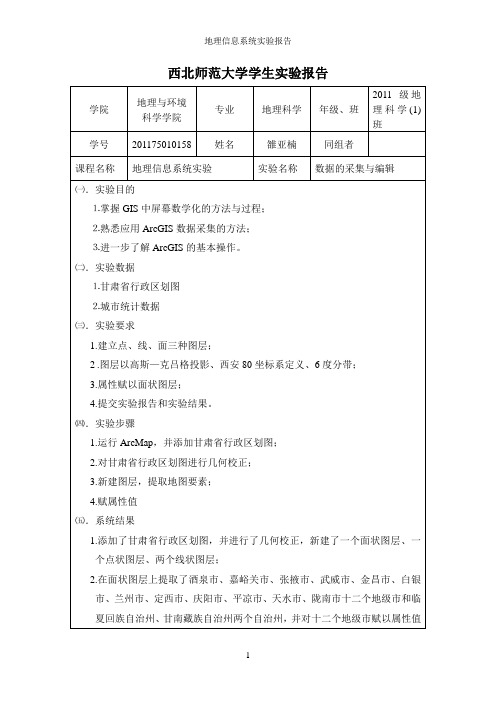
㈤.系统结果
1.添加了甘肃省行政区划图,并进行了几何校正,新建了一个面状图层、一个点状图层、两个线状图层;
2.在面状图层上提取了酒泉市、嘉峪关市、张掖市、武威市、金昌市、白银市、兰州市、定西市、庆阳市、平凉市、天水市、陇南市十二
西北师范大学学生实验报告
学院
地理与环境科学学院
专业
地理科学
年级、班
2011级地理科学(1)班
学号
201175010158
姓名
雒亚楠
同组者
课程名称
地理信息系统实验
实验名称
数据的采集与编辑
1.实验目的
⒈掌握GIS中屏幕数学化的方法与过程;
⒉熟悉应用ArcGIS数据采集的方法;
⒊进一步了解ArcGIS的基本操作。
2.实验数据
⒈甘肃省行政区划图
⒉城市统计数据
3.实验要求
1.建立点、线、面三种图层;
2.图层以高斯—克吕格投影、西安80坐标系定义、6度分带;
3.属性赋以面状图层;
4.提交实验报告和实验结果。
4.实验步骤
1.运行ArcMap,并添加甘肃省行政区划图;
2.对甘肃省行政区划图进行几何校正;
3.新建图层,提取地图要素;
教师评语
成绩
(城市人口、固定资产投资总额、城市名称);
3.在点状图层上提取了84个县级城市,并赋以属性值(城市名称);
4.在其中一个线状图层上提取了交通道路,道路类型分别为铁路、高速公路、国道、省道;
5.在另一个线状图层上提取了主要河流,如黄河、黑河、疏勒河、白龙江等,并赋以属性值(河流名称)。
通过以上基本操作,完成了本次实验的要求,达到了实验的目的,完成了对甘肃省行政区划图的数据的提取和编辑。
地理信息系统实验报告
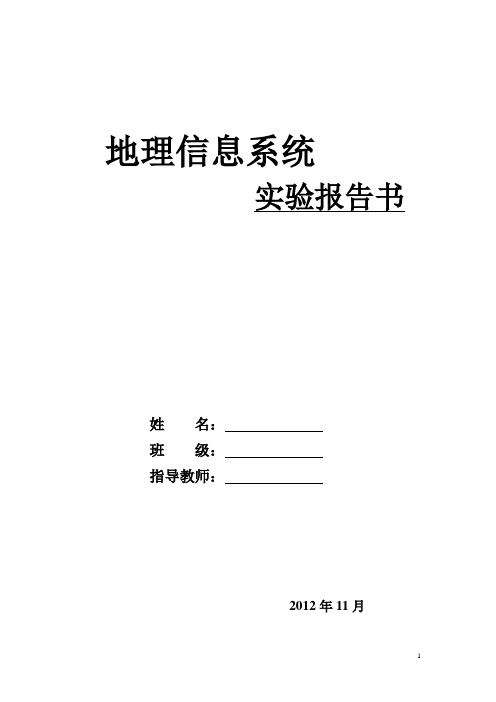
地理信息系统实验报告书姓名:班级:指导教师:2012年11月目录实验一:空间数据库的建立------------------------------------------3 实验目的---------------------------------------------3实验原理---------------------------------------------3 实验软件---------------------------------------------3 实验内容与步骤---------------------------------------3实验二:地图可视化----------------------------------------------------9 实验目的---------------------------------------------9实验原理---------------------------------------------9 实验软件---------------------------------------------9 实验内容与步骤---------------------------------------9实验三:空间分析-------------------------------------------------------16 实验目的---------------------------------------------16实验原理---------------------------------------------16 实验软件---------------------------------------------16 实验内容与步骤---------------------------------------16总结-------------------------------------------------------------------------22实验一:空间数据库的建立一、实验目的通过实例,让读者掌握创建一个要素数据集的拓扑关系的整个流程,并实施创建。
《地理信息系统》实验指导书

地理信息系统实验指导书安放舟编着新疆大学资源与环境科学学院二零一五年六月目录课程实验大纲地理信息系统的实验是与理论课同步进行的课程实验,是非独立开设的实验。
本实验中,有许多内容仍属于理论课内容的延伸。
1实验简介及基本要求上机实验是地理信息系统课程的重要环节,它贯穿于整个《地理信息系统》课程教学过程中。
本课程的实验分为前期准备阶段、基本操作阶段和技术提高阶段三个阶段,其主要内容和基本要求为:(1)前期准备阶段地理信息系统课程实验的第一阶段为前期准备阶段。
前期准备阶段的主要任务是了解应用软件的大致情况,地图投影、理解计算机制图、数据库、图层和表的基本概念,数据采集;根据要求熟悉Mapinfo7.0工作环境。
(2)基本操作阶段地理信息系统课程实验的第二阶段为基本操作阶段。
基本操作阶段的主要任务是掌握地图配准、装饰层的应用、图层和表的关系,图层的基本操作,并能够针对简单的实际问题提出解决方法,得到需要的结果。
(3)技术提高阶段地理信息系统课程实验的第三个阶段为技术提高阶段。
技术提高阶段的实验,要求学生不仅要把课本上的内容掌握好,同时还需要自学一些相关的知识,包括表的属性、函数的应用、重新分区、查询、数据更新、统计图形的输出、输出设计。
将理论知识与实际问题相结合。
2课程实验目的要求实验的主要目标是:(1)通过上机操作,加深对地理信息系统实践知识的理解。
(2)通过使用Mapinfo7.0,了解一种实际的地理信息系统软件,并掌握其操作技术。
(3)通过实际题目的上机实验,提高动手能力,提高分析问题和解决问题的能力。
3适用专业适用于资源与环境科学学院的地理信息系统、地理科学、资源环境与城乡规划管理、生态学等专业。
4主要实验环境软件:操作系统为MicrosoftWindowsXP。
地理信息系统软件为Mapinfo7.0硬件:台式计算机、大幅面扫描仪、A3扫描仪、激光打字机、绘图仪笔记本计算机、GPS、数码照相机、移动硬盘5实验方式与基本要求(1)第一次实验前,任课教师需要向学生讲清实验的整体要求及实验的目标任务;讲清实验安排和进度、平时考核内容、期末考试办法、实验守则及实验室安全制度;讲清上机操作的基本方法。
《地理信息系统》实验报告
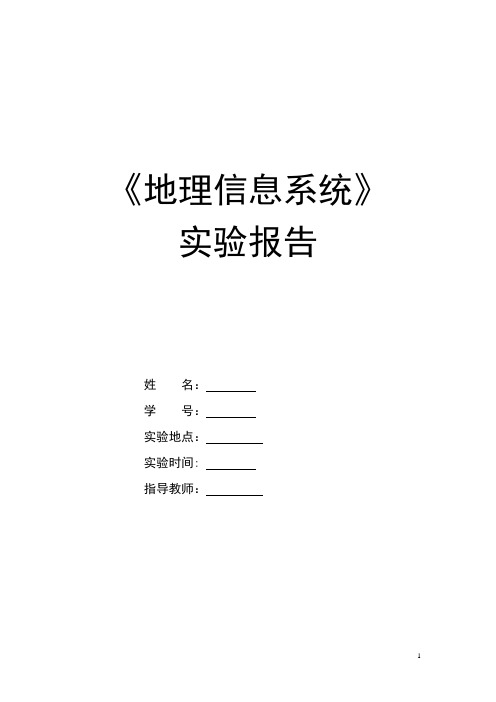
《地理信息系统》实验报告姓名:学号:实验地点:实验时间:指导教师:实验项目一:SuperMap Deskpro初识实验时间:2010年05月22日一.实验目的及要求:1、了解SuperMap Deskpro的软硬件环境及安装过程。
2、熟悉SuperMap Deskpro主要特点、功能与用户整体界面,以便熟练进行各项数据处理操作。
二.实验准备1、硬件环境SuperMap Deskpro 5.0 内存要求:最低128MB,推荐256MB 或以上。
SuperMap Deskpro 5.0 硬盘空间要求:300MB 以上。
2、软件环境操作系统:Windows 2000(Service Pack 2 或更高版本)(推荐)Windows NT4.0(Service Pack 4 或更高版本 + IE5.0 以上)Windows 98(IE5.2 以上)Windows Me(IE5.2 以上)Windows Server 2003Windows XP3、主要特点SuperMap Deskpro 5.2 是北京超图地理信息技术有限公司基于SuperMap 类库开发的桌面地理信息系统平台,能直接对空间数据进行各种处理。
SuperMap Deskpro 5.2 采用了全新的插件式架构。
除了有一个基本的IDE(集成桌面环境——Integrated Desktop Environment)框架外,其他功能按照功能之间的逻辑关系封装为不同的插件。
这有利于减少不同功能模块之间的偶合性和干扰,提高软件的稳定性。
同时,插件架构大大提高了产品的可扩展性和定制性,为用户自定义配置奠定了基础。
三.实验内容及主要过程1、主要功能:SuperMap Deskpro 5.2 作为一个大型的地理信息系统桌面工具。
从空间数据的获取、海量空间数据的入库管理,到查询、统计、编辑功能,到空间分析以及空间数据的输出,为地理信息系统中的空间数据处理提供了完整的流程。
- 1、下载文档前请自行甄别文档内容的完整性,平台不提供额外的编辑、内容补充、找答案等附加服务。
- 2、"仅部分预览"的文档,不可在线预览部分如存在完整性等问题,可反馈申请退款(可完整预览的文档不适用该条件!)。
- 3、如文档侵犯您的权益,请联系客服反馈,我们会尽快为您处理(人工客服工作时间:9:00-18:30)。
实验三、ArcGIS缓冲区分析与叠加分析一、实验目的1.理解缓冲区分析和叠置分析的基本原理。
2.学习缓冲区分析、利用Arc Toolbox进行叠加分析的操作。
3.掌握如何合理利用空间分析中的缓冲区分析和叠置分析解决实际问题。
二、实验准备软件准备:确保你的计算机中已经正确安装了ArcGIS Desktop 10.0及Arc Catalog软件,如果不确定, 请与你的指导老师协商。
实验数据:在路径D: Ex03下预备知识:⏹缓冲区分析缓冲区分析(Buffer)是围绕其要素而形成一定缓冲区多边形实体,从而实现数据在二维空间得以扩展的信息分析方法。
缓冲区应用的实例有如:污染源对其周围的污染量随距离而减小,确定污染的区域;为失火建筑找到距其500 米范围内所有的消防水管等。
从原理上来说,缓冲区的建立相当的简单,对点状要素直接以其为圆心,以要求的缓冲区距离大小为半径绘圆,所包容的区域即为所要求区域,对点状要素因为是在一维区域里所以较为简单;而线状要素和面状要素则比较复杂,它们缓冲区的建立是以线状要素或面状要素的边线为参考线,来做其平行线,并考虑其端点处建立的原则,即可建立缓冲区,但是在实际中处理起来要复杂的多。
⏹Arc ToolboxArc Toolbox工具箱把ArcGIS桌面端许多功能分门别类的存放在不同工具箱中,可以完成3D分析、空间分析、数据转换、数据管理和空间分析统计等一系列功能。
Arc Toolbox 功能模块镶嵌在Arc Catalog、Arc Map、Arc Sence、Arc Globe中。
⏹叠置分析叠置分析是地理信息系统中常用的用来提取空间隐含信息的方法之一,叠置分析是将有关主题层组成的各个数据层面进行叠置产生一个新的数据层面,其结果综合了原来两个或多个层面要素所具有的属性,同时叠置分析不仅生成了新的空间关系,而数据层的属性联系起来产生了新的属性关系。
其中,被叠加的要素层面必须是基于相同坐标系统的,同一地带,还必须查验叠加层面之间的基准面是否相同。
从原理上来说,叠置分析是对新要素的属性按一定的数学模型进行计算分析,其中往往涉及到逻辑交、逻辑并、逻辑差等的运算。
根据操作要素的不同,叠置分析可以分成点与多边形叠加、线与多边形叠加、多边形与多边形叠加;根据操作形式的不同,叠置分析可以分为图层擦除、识别叠加、交集操作、均匀差值、图层合并和修正更新。
要注意的是这里也要对属性进行一定的操作,所指的属性是较为简单的属性值,例如注解属性,尺度属性,网络属性等不能作为输入的属性值。
其中在ArcGIS 中可以进行叠置分析的数据格式有coverage,shapefile,GeoDatabase中的数据要素等,这里主要以shapefile为例子来介绍。
三、实验过程及方法本次整个实验是以缓冲区分析和叠置分析的综合应用为例,为市区择房的各项矢量数据进行空间分析,为购房者选择最适宜的购房地段,要求如下:(1)找出同时满足下列条件的适宜区域:●距名胜古迹500m之内,环境优雅;●在商业中心服务范围之内,服务范围以商业中心规模的大小来确定;●离交通要道200m之外,以减少噪音污染;●通过叠加分析求出同时满足三个要求的区域(此处用到的是相交分析、擦除分析)(2)运用空间联合分析对上述三个缓冲区图层叠加求和确定合适区域,分级标准为:●满足其中三个条件的为第一等级。
●满足其中两个条件的为第二等级。
●满足其中一个条件的为第三等级。
●完全不满足条件的为第四等级。
3.1 缓冲区分析ArcGIS中缓冲区的建立有两种方法:一种是用缓冲区向导建立,另一种是用缓冲区工具建立。
以下点、线、面缓冲区建立是使用缓冲区向导。
缓冲区工具建立缓冲区将不再详细说明。
首先添加缓冲区向导工具。
(1)在ArcMap窗口中,单击【自定义】→【自定义模式】,打开【自定义】对话框,切换到【命令】选项卡。
(2)在【命令】选项卡,选择【类别】列表框中的【工具】,然后在【命令】列表框中选择【缓冲向导】,按住鼠标左键不放将其拖动到已经存在的工具栏中。
3.1.1 点状要素缓冲区案例一:以名胜古迹的影响范围为例,要求建立距离名胜古迹500m内的缓冲区:(1)以城市主干道的噪音缓冲区建立为例,在ArcMap中打开文件D:\Ex03\city.mxd,famous place、Marketplace、network三个要素被加载进来。
(2)对选择的名胜古迹建立缓冲区。
的地图单位:右键点击【图层】→【属性】,在【常规】里的【单位】选择米,点击【确定】。
打开缓冲区生成对话框后,下拉【图层中的要素】选择famous place ,如图:在【如何创建缓冲区】区域中,有三种建立缓冲区的方式● 【以指定的距离】指以手动属于缓冲区半径建立固定缓冲区;● 【基于来自属性的距离】指依据要素中某个字段的值建立缓冲区;● 【作为多缓冲区圆环】指建立多级缓冲区。
本例选择第一种方法,指定缓冲区距离为500m :单击【下一步】,弹出如图所示对话框:在【缓冲区输出类型】区域中,是否融合缓冲区之间的障碍,可以参考示意图决定。
本例选择【是】,文件保存在EX03\Result中,完成设置后单击【完成】,结果如下图:案例二:以商业中心的服务范围为例,要求建立服务范围以商业中心规模的大小(属性字段YUZHI)确立的缓冲区:利用选择工具选择,打开缓冲区生成对话框,下拉【图层中的要素】选择Marketplace,如图:单击【下一步】,弹出如图所示对话框:注意:此次是以基于“YUZHI”的属性创建缓冲区。
单击【下一步】,弹出如图所示对话框:单击【完成】,结果如图所示:3.1.2 线状要素缓冲区以城市主干道的噪音缓冲区建立为例,要求所选区域离主干道200m,以减少噪音污染,(ST为道路数据中类型为主干道):(1)属性选择network中的主干道。
在交通网络图层(network.shp)上右键打开属性表,点击【选项表】,选择【按属性选择】,在SQL表中,设置查询条件表达式:“TYPE”=’ST’,点击【应用】按钮,选择出市区的主干道。
主干道选择结果如下:(2)对选择的主干道建立缓冲区。
利用选择工具选择,打开缓冲区生成对话框,下拉【图层中的要素】选择network,如图:注意:我们只对network的主干道建立缓冲区,所以勾选【仅使用所选要素】,如图所示:单击【下一步】,弹出如图所示对话框:本例选择第一种方法,指定缓冲区距离为200m,点击【下一步】,弹出如下对话框:在【缓冲区输出类型】区域中,是否融合缓冲区之间的障碍,可以参考示意图决定。
本例选择【是】,文件保存在EX03\Result中,完成设置后单击【完成】,结果如下图:3.1.3 面状要素缓冲区面状要素建立的缓冲区有内缓冲区和外缓冲区之分,共有如下四种方式,有兴趣的同学可以自己实验练习,分辨出每种的缓冲效果,本次实验就不再详细操作说明。
以上点线面的操作完成后,即可将famous place、Marketplace、network三个要素移除,按住【control】键选择三个图层,右键点击,选择【移除】,操作如图所示:3.2 Arc Toolbox启动在Arc Catalog、Arc Map、Arc Scene、Arc Globe中,Arc Toolbox工具栏默认的情况下是不显示的,这时只需点击这些软件的窗口按钮,就可以打开Arc Toolbox窗口。
双击活动窗口即可固定窗口。
3.3 叠加分析首先启动Arc Toolbox ,点击【分析工具】→【叠加分析】。
3.3.1 相交分析 本实验以实验要求的第二、三个条件的两个点要素的缓冲区图层为例,进行相交分析,得出同时满足两个条件的区域:为了得到同时满足在名胜古迹和商场服务范围之内的区域首先确保缓冲区的图层已经加载到Arc Map 中,一般做完缓冲区会自动加载到内容列表,如图所示:(1)在Arc Toolbox 中双击【分析工具】→【叠加分析】→【相交】,双击打开【相交】对话框,如图所示:将两个点要素的缓冲区依次添加进来,如图所示:(3)指定输出要素类的保存路径和名称。
(4)【连接属性(可选)】下拉框中有三个选项:ALL、NO-FID和ONLY-FID,通过其确定输入要素的哪些属性将传递到输出要素类。
●ALL指输入要素的所有属性都将传递到输出要素类中。
默认情况下为此值。
●NO-FID指除FID外,输入要素的其余属性都将传递到输出要素类。
●ONLY-FID指只有输入要素的FID字段将传递到输出要素类中。
(5)【XY容差】为可选项。
在其文本框中输入容差值,并设置容差值的单位。
(6)【输出类型(可选)】下拉框中有三个选项:INPUT、LINE、POINT。
●INPUT指将【输出类型】保留为默认值,可生成叠置区域。
●LINE指将【输出类型】指定为“线”,生成结果为线。
POINT指将【输出类型】指定为“点”,生成结果为点。
此案例选择【INPUT】,生成叠置区域:(7)点击【确定】按钮,完成相交分析操作,结果如图所示:3.3.2 擦除分析(1)在Arc Toolbox中双击【分析工具】→【叠加分析】→【擦除】,打开【擦除】对话框,案例要求在上一步的基础上,又要擦除掉距离主干道200m之内的区域,如图所示:(2)在【擦除】对话框中,输入【输入要素】数据,选择“inter”,同学根据自己刚刚命名的相交层选择,【擦除要素】则选择主干道的缓冲区,如图所示:(3)指定输出要素类的保存路径和名称。
(4)设置【XY容差(可选)】,此案例不设置。
(5)点击【确定】按钮,完成联合分析操作,结果如图所示:3.3.3 联合分析此案例的联合是将满足三个购房条件的缓冲区进行分析,案例还要求我们对城市整个区域的住房条件进行评价,具体步骤如下:一、属性赋值(1)分别打开famous place、Marketplace缓冲区的属性列表,分别添加famous、market 属性字段,并全部赋值为1,如图所示:向属性字段赋值有两种办法,一种是我们在前几次实验中学过的,手动添加;一种是使用【字段计算器】.如图所示:方法一:以向名胜古迹的缓冲区属性表里的【famous】字段全部赋值为1为例,点击【编辑器】→【开始编辑】,选择要编辑的图层,点击【继续】,手动在两个缓冲区属性表的famous 字段里全部输入1。
同理向方法二、字段计算器,以商业中心的缓冲区的属性表中的【market】为例,右键点击【market】,选择【字段计算器】,直接手动属于1即可:(2)打开network缓冲区的属性列表,添加voice字段,全部赋值为-1(因为噪音区之外的才是满足要求的,因此取值为-1)。
上述两种方法自选。
二、区域叠加在区域叠加之前,请确保三个条件的缓冲区属性表赋值任务已完成,如图所示:(1)在Arc Toolbox中双击【分析工具】→【叠加分析】→【联合】,双击打开【联合】对话框(2)在【输入要素】对话框中,输入三个缓冲区数据,指定输出要素类的保存路径和名称。
